Förutom Windows i sig kan Internetanslutningsproblem uppstå i vissa program. Till exempel visar Skype ofta felet "Det går inte att upprätta anslutning" eller "Tyvärr kunde inte ansluta till Skype". Självklart visas dessa fel på grund av problem med internetanslutningen. Men som det vanligtvis händer är internet på datorn ansluten och fungerar, men Skype fortsätter att skriva att det inte finns någon anslutning och inte tillåter dig att logga in på ditt konto.
Trots att det nu finns ett stort antal olika budbärare som är bättre när det gäller funktionalitet, arbetsstabilitet och andra parametrar, fortsätter många att använda Skype för arbete eller för att kommunicera med sina släktingar och vänner. Jag använder också den här budbäraren och jag har aldrig haft några speciella problem eller fel med den. Men när jag var tvungen att konfigurera andras datorer (installera Windows och andra program), efter installationen av Skype, uppstod ett meddelande att det var omöjligt att upprätta en anslutning. Även om Internet var anslutet i andra program (inklusive webbläsaren) fungerade det.
Eftersom det kan finnas många anledningar som hindrar dig från att logga in på Skype finns det ingen universell lösning. Men problemet är populärt, programmet är också populärt, vilket innebär att de grundläggande och fungerande lösningarna redan har hittats experimentellt, vilket jag kommer att dela med dig. Några av dem har testats på vår egen erfarenhet. Jag kommer att försöka göra de mest enkla och förståeliga instruktionerna, som du själv kan reparera din internetanslutning i Skype.
Varför säger Skype att det inte gick att upprätta en anslutning?
Allt är väldigt enkelt. Skype använder en internetanslutning. Inklusive för att logga in på ditt konto. När vi anger vårt användarnamn (telefonnummer, e-postadress) och lösenord skickar programmet dessa uppgifter till servern för verifiering. Om allt går bra loggar vi in på Skype. Eller så får vi ett meddelande om att ett sådant konto inte finns, eller ett felaktigt lösenord.
Och om Skype inte kan ansluta till servern visas ett fel"Det gick inte att upprätta anslutning".

I nyare versioner av Skype visas ett annat fel: "Tyvärr kunde inte ansluta till Skype"... Kontrollera din internetanslutning och försök igen.

Ta en titt på skärmdumpen ovan. Programmet ser inte internetanslutningen, men datorn är ansluten till Internet (jag har Wi-Fi, du kan ha en kabel) och det finns inga begränsningar för anslutningen. Jag har "ingen tillgång till internet" eller vad som helst.
Och efter att ha uppdaterat till den senaste versionen av Skype 8.25 (som var vid skrivningstidpunkten) försökte programmet, även utan en Internetanslutning, efter att ha klickat på "Logga in med Microsoft-konto" -knappen helt enkelt ladda ner något och den här knappen verkade igen för att komma in.

Inga fel eller meddelanden. Kanske i nästa version kommer detta att fixas. Och i den nya versionen finns det inte längre åtkomst till anslutningsinställningarna (port, proxy). Du kommer inte heller att kunna köra en uppdateringskontroll och se själva Skype-versionen (du kan se den i fönstret Lägg till eller ta bort program i Windows). Fram till den porten tills kontot är inloggat.
Vad händer om Skype inte ansluter till internet?
Lösningarna du kan se nedan ska fungera för Windows 10, Windows 8, Windows 7 och Windows XP. Det säger sig självt att vissa inställningar kan skilja sig något beroende på operativsystemets version. Jag kommer att visa hela processen med Windows 10 som ett exempel, men om möjligt kommer jag att ge instruktioner (länkar till andra artiklar) för tidigare versioner.
Huvudskäl och lösningar:
- Ingen internetanslutning. Du måste se till att Internet på datorn fungerar.
- En föråldrad version av Skype är installerad på din dator. Du måste uppdatera eller ladda ner och installera en ny version av programmet. Det är sant att motsatsen ofta är fallet - den äldre versionen fungerar.
- Det fanns tillfällen när Skype inte fungerade på grund av en föråldrad version av Internet Explorer. Du måste uppdatera din webbläsare.
- Något med Windows-nätverksinställningar, proxyinställningar, Internet Explorer webbläsarinställningar eller Skype själv. Det kan också finnas ett problem i värdfilen. Du måste kontrollera / rensa alla dessa inställningar.
- Skype kan inte ansluta till Internet på grund av att en brandvägg eller antivirusprogram blockerar programmet. Vi inaktiverar tillfälligt antivirusprogrammet och kontrollerar brandväggsinställningarna.
- Anslutningsproblem på grund av VPN. Om du har konfigurerat en VPN-anslutning måste du inaktivera den.
- Tillfälliga problem med serversidan, så Skype kan inte ansluta.
Låt oss nu titta på dessa lösningar mer detaljerat.
Kontrollerar din internetanslutning
Kanske en lite dum lösning, och i kommentarerna skriver du något som: "hur Internet inte fungerar, men hur gick jag till den här webbplatsen?!", Men ändå. Jag har inget sätt att se din dator, så jag rekommenderar att det första du gör är att se till att du har en aktiv internetanslutning.
Det spelar ingen roll hur din dator eller bärbara dator är ansluten till Internet. Det kan vara ett trådlöst WI-FI-nätverk, ett 3G / 4G USB-modem eller en kabelanslutning. Kontrollera anslutningsstatus (genom att klicka på fackikonen). Var också uppmärksam på denna ikon om det finns ett gult utropstecken bredvid den.
Öppna alla program som använder internet och kontrollera om anslutningen fungerar. Starta din webbläsare och försök öppna vilken webbplats som helst.
Om du har anslutningsproblem, fel i webbläsaren och andra program kan de här artiklarna vara användbara för dig:
- "Anslutning begränsad" i Windows 10 via Wi-Fi och nätverkskabel
- Wi-Fi är anslutet men internet fungerar inte. Sidor öppnas inte
- DNS-servern svarar inte på Windows 10, 8, 7
Tja, om Internet fungerar men Skype inte ansluter, se andra lösningar nedan.
Uppdatera eller installera om Skype
Om du fortfarande har den sjunde versionen av Skype, klicka sedan på "Hjälp" och välj "Sök efter uppdateringar".

Om programmet kan ansluta till servern och söka efter uppdateringar, och om det finns en ny version, kommer ett meddelande att uppmana dig att ladda ner den och installera den - vi håller med.

Efter installationen av uppdateringen kanske allt fungerar.
Men felet kan visas: "Det gick inte att ladda ner Skype-uppdateringen", eller den nya versionen kommer inte att upptäckas. I det här fallet måste du först ta bort programmet helt från din dator, ladda ner den nya versionen från den officiella webbplatsen och installera den.
Vi går till "Lägg till eller ta bort program" (i Windows 10 kan du hitta det genom sökningen), eller i "Den här datorn" öppnar "Ta bort och ändra programmet". I Windows 7 kan detta verktyg också startas i "Den här datorn" eller via kontrollpanelen. Hitta Skype och ta bort det.

Du kan också använda CCleaner-verktyget för att avinstallera. Det kommer inte att vara överflödigt att rensa upp onödiga filer och register efter borttagning i samma verktyg.
Innan du installerar den nya versionen kan du ta bort användarmappen på: Användarnamn / AppData / Roaming / Skype.
Tryck på Win + R, ange% applikationsdata% och klicka på OK. Detta öppnar en mapp som innehåller "Skype" -mappen med de filer du vill ha.
Säkerhetskopiera den här mappen för alla fall. Där lagras till exempel korrespondenshistoriken.
Nedladdning av Skype från den officiella sidan -https://www.skype.com/ru/... Spara installationsfilen på din dator, kör den och följ installationsanvisningarna.

Efter installationen, försök att logga in på ditt konto. Om det inte fungerar kan du installera en äldre version. Till exempel 6.22. Speciellt om du har Windows XP eller Windows Vista.
Uppdaterar Internet Explorer
Skype fungerar med Internet Explorer. Och om du har en gammal webbläsarversion installerad kan Skype kanske inte ansluta till Internet. Du måste ladda ner och installera den senaste versionen av Internet Explorer som är tillgänglig för ditt Windows-operativsystem.
Du kan ladda ner från den officiella webbplatsen -https://support.microsoft.com/ru-ru/help/17621/internet-explorer-downloads
Återställ Internet Explorer-inställningar
Att döma av recensionerna hjälper den här lösningen ofta att bli av med felet "Det går inte att upprätta anslutning" i Skype.
Starta Internet Explorer, i menyn "Verktyg" (eller genom att klicka på kugghjulsikonen) måste du välja "Webbläsaralternativ". Klicka sedan på fliken "Avancerat" på knappen "Återställ".

Och tryck på återställningsknappen igen. Försök sedan gå till Skype. Du kan också starta om datorn eller stänga och öppna programmet igen.
Brandvägg och antivirus kan blockera Skype-anslutning
Om du har ett antivirusprogram installerat, inaktivera det ett tag. Det kan ha blockerat anslutningen och Skype ansluter inte till internet av just denna anledning. Vanligtvis kan du inaktivera antivirusprogrammet i inställningarna eller genom att högerklicka på dess ikon. Jag visar det med hjälp av ESET som ett exempel.

Gå till "Kontrollpanelen" och välj "System och säkerhet" där. Välj sedan "Windows Firewall". Eller hitta dessa inställningar genom att söka i Windows 10, det är snabbare.
I brandväggsinställningarna måste du klicka på "Aktivera eller inaktivera Windows-brandväggen" och inaktivera den tillfälligt för privata och offentliga nätverk.
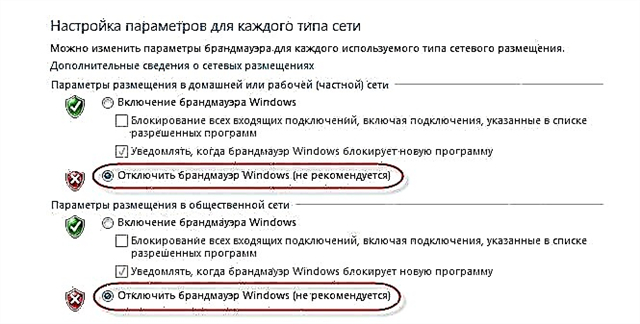
Om allt efter dessa steg i messenger kommer att skrivas exakt att det tyvärr inte var möjligt att ansluta till Skype, slå sedan på brandväggen igen och prova andra lösningar.
Nätverksinställningar, DNS, VPN, proxy och värdfil
- Försök att ansluta din dator till ett annat nätverk, om möjligt. Du kan till exempel distribuera Wi-Fi från din telefon och ansluta den för testning. Eller för att ansluta till något öppet nätverk. Således kan vi eliminera problem i routern och på Internetleverantörens sida.
- Under processen att skriva den här artikeln upptäckte jag att Skype inte kunde upprätta en anslutning på grund av DNS-problem. Och eftersom problem med DNS inte är sällsynta (leverantörens servrar misslyckas, eller något händer på routern / datorn), är det vettigt att försöka registrera DNS från Google.
 Jag skrev mer om detta i artikeln Hur man ersätter DNS med Google Public DNS.
Jag skrev mer om detta i artikeln Hur man ersätter DNS med Google Public DNS. - Om du har VPN installerat på din dator som ett separat program eller konfigurerat på ett annat sätt måste du inaktivera det.
- Kontrollera proxyserverinställningar. De måste vara inaktiverade.
 Läs mer i artikeln Så här inaktiverar du proxyservern i Windows.
Läs mer i artikeln Så här inaktiverar du proxyservern i Windows. - Återställ alla nätverksinställningar på din dator. Det påverkar bara nätverksinställningarna. Du kan behöva konfigurera om din internetanslutning eller ange ditt Wi-Fi-lösenord. I Windows 10 kan återställningen göras i inställningarna.
 Mer information finns i artikeln om återställning av nätverksinställningar i Windows 10. Du kan använda en annan metod, som också är lämplig för Windows 7, Windows 8 (8.1) och för XP.
Mer information finns i artikeln om återställning av nätverksinställningar i Windows 10. Du kan använda en annan metod, som också är lämplig för Windows 7, Windows 8 (8.1) och för XP. - Ibland kan virus och olika skadliga program lägga till sina poster i värdfilen, som så småningom stör Skype-arbetet och den ser inte internetanslutningen, trots att Internet fungerar. Jag skrev om att kontrollera den här filen i artikeln, vissa webbplatser öppnas inte i webbläsaren. Du kan också använda Microsoft Fix it-verktyget eller AVZ.
Jag hoppas att mitt råd hjälpte dig att återuppliva Skype, och det kunde ansluta till servern utan problem. Rekommendationerna i den här artikeln hjälpte dig kanske inte, men du hittade en annan lösning på detta problem. Jag skulle vara tacksam om du delar din lösning i kommentarerna. Där kan du också lämna din fråga om ämnet för den här artikeln.

 Jag skrev mer om detta i artikeln Hur man ersätter DNS med Google Public DNS.
Jag skrev mer om detta i artikeln Hur man ersätter DNS med Google Public DNS. Läs mer i artikeln Så här inaktiverar du proxyservern i Windows.
Läs mer i artikeln Så här inaktiverar du proxyservern i Windows. Mer information finns i artikeln om återställning av nätverksinställningar i Windows 10. Du kan använda en annan metod, som också är lämplig för Windows 7, Windows 8 (8.1) och för XP.
Mer information finns i artikeln om återställning av nätverksinställningar i Windows 10. Du kan använda en annan metod, som också är lämplig för Windows 7, Windows 8 (8.1) och för XP.









